Inserimento Immagini Innanzitutto registratevi ad un sito di image hosting, io utilizzo da anni photobucket.com quindi il tutorial si basa su quello.
Ultimamente hanno deciso di aggiornare la piattaforma, il procedimento potrà sembrare difficoltoso ma è molto più intuitivo di quanto sembri, in realtà...

Per iniziare, ci sono un paio di procedure che vanno fatte solo una volta, si tratta di impostazioni che avranno effetto su tutte le foto che caricherete.
Una volta fatto il login cliccate sul vostro username.

In seguito su "User Settings".
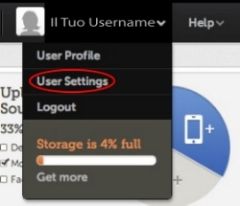
Impostate il pannello "Album" come di seguito

Per impostare la dimensione massima consigliata sulla maggior parte dei forum (compreso il DMC, in cui le foto di larghezza o altezza superiore a 762px viene automaticamente e magicamente tagliata

), cliccate su "Customize Upload Options"
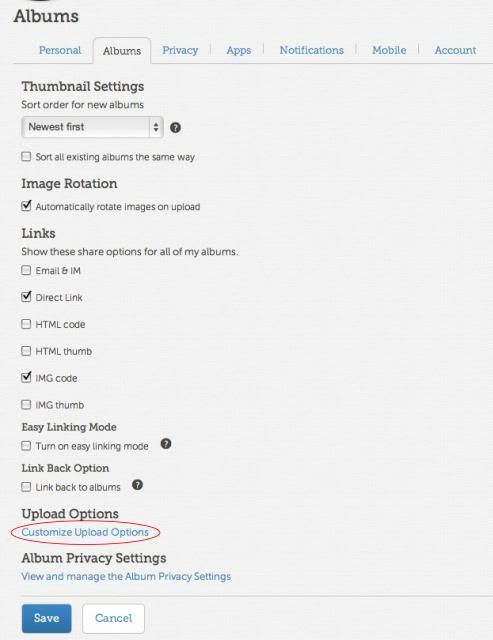
ed impostate la dimensione massima in 640x480.
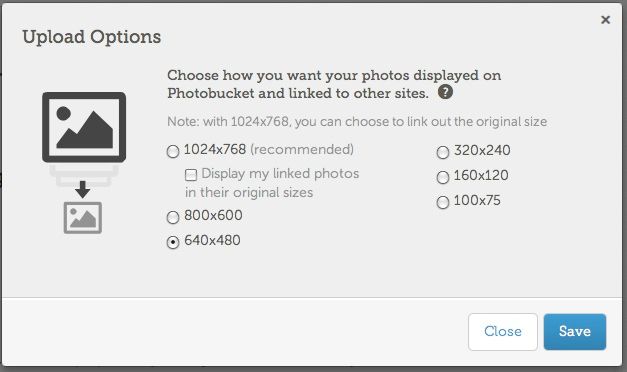
Cliccate su "Save" e chiudete la finestra, infine cliccate nuovamente su su "Save".
Ora siete pronti per caricare le foto.

Partiamo da qui
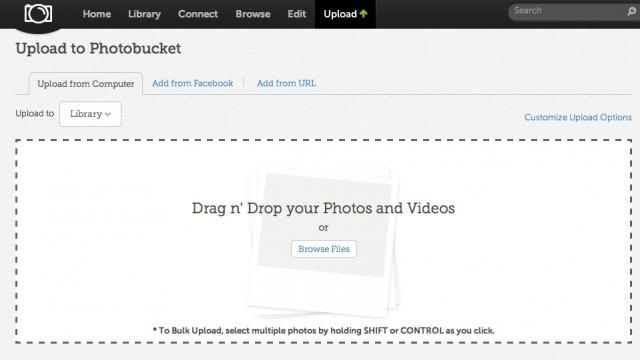
Trascinate la foto prescelta direttamente dalla finestra del vostro pc all'interno del riquadro tratteggiato, l'importazione partirà automaticamente (cliccate su "Browse Files" se volete sceglierla e selezionarla da un'apposita finestra).
In seguito cliccate su "View Library" per recuperare la foto importata.
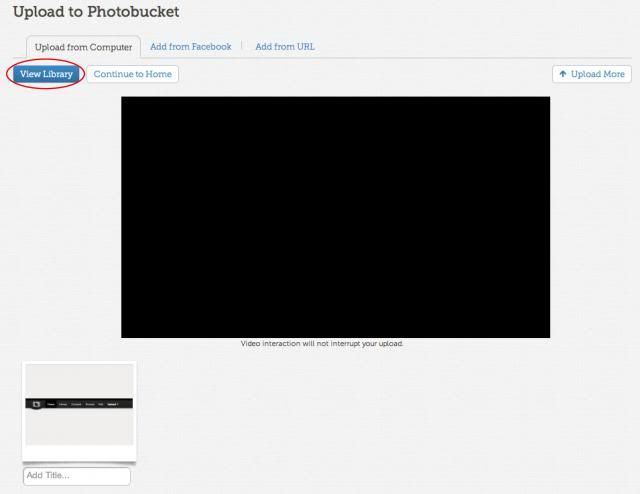
Troverete questa pagina con la miniatura della vostra foto.
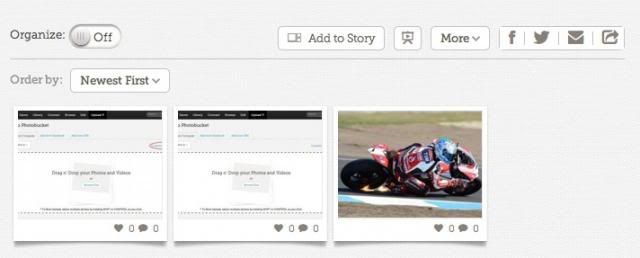
Passate il puntatore del mouse in alto a destra sulla foto che volete pubblicare e vi apparirà una finestrella, cliccate su "Get Links..."
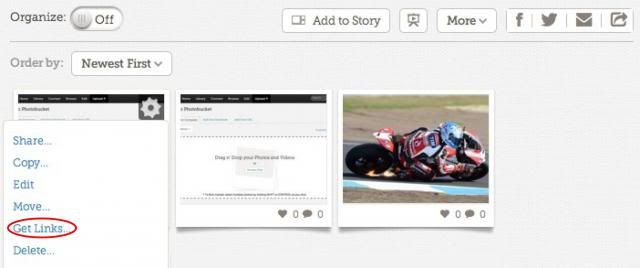
Ora avete la finestra con i link davanti, non dovete fare altro che cliccare sul secondo
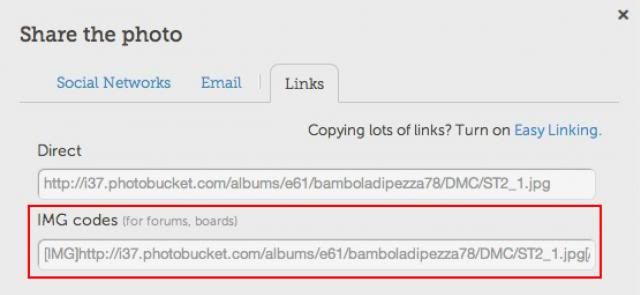
e verrà copiato interamente in automatico.
Ora non vi resta che incollarlo sul forum e veder pubblicata la vostra foto.

Ricordate sempre che il vostro link di riferimento per il DMC è
"IMG Code".
Photobucket in ogni caso permette varie possibilità di modifica delle foto (sul menu della miniatura cliccate su "Edit"). Vi consiglio di esplorarlo...
Inserimento Firma Per inserire la firma (immagine che comparirà in calce ad ogni vostro post) dovrete seguire questi passaggi:
1) cliccate su "Pannello di controllo Utente", in alto a sinistra;
2) accertatevi che su "Preferenze" --> "Preferenze messaggi" --> "Attiva sempre il BBCode" ci sia impostato Sì;
3) accertatevi che su "Preferenze" --> "Preferenze messaggi" -->"Mostra sempre la mia firma" ci sia impostato Sì;
4) cliccate su "Invia";
5) cliccate su "Profilo" --> "Modifica firma";
6) accertatevi che, sotto alla finestra, NON sia spuntato "Disabilita BBCode" (di fianco dovrebbe esserci scritto BBCode attivo);
7) inserite nella finestra il link alla vostra immagine prescelta e precedentemente inserita nel vostro browser, sempre "accessoriata" con i due tag IMG (in alternativa potete inserire anche una semplice scritta, che potrete personalizzare utilizzando la formattazione standard);
8) cliccate su "Invia".
N.B.: le dimensioni massime della firma dovranno essere di 600x160 px.
Spero che questo tutorial vi sia stato d'aiuto!

[Modificato da bamboladipezza 07/06/2013 00:54]